フィーチャーのドラッグ
SolidWorks はいくつかのフィーチャーのドラッグオペレーションをサポートします:順序変更、移動、とコピー。
フィーチャーの順序変更
FeatureManager デザイン ツリー内でフィーチャーをドラッグすることにより、フィーチャーの再構築の順序を変更することができます。(ツリー内でドラッグ移動する際、その下のアイテムがハイライト表示されます。ポインターを離すと、ハイライトされているアイテムのすぐ下に、移動中のアイテムが配置されます。)
順序変更が解決可能な場合は ポインタが表示され、順序変更が解決不可能な場合は
ポインタが表示され、順序変更が解決不可能な場合は  ポインタが表示されます。
ポインタが表示されます。
bsp;
 順序変更オペレーションは、親フィーチャーがその子供フィーチャーより先に起こる限り合法的です。
親/子関係
(Parent/Child Relationships)を参照してください。
順序変更オペレーションは、親フィーチャーがその子供フィーチャーより先に起こる限り合法的です。
親/子関係
(Parent/Child Relationships)を参照してください。
FeatureManager デザイン ツリーではフォルダを作成でき、フィーチャーをフォルダーにドラッグできます。
例 :
|

|
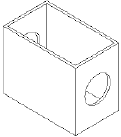
|
|
カット-押し出しフィーチャーは、シェル フィーチャーが追加される前に作成されました。
|
FeatureManager デザインツリーで、シェル フィーチャー アイコンはカット-押し出しアイコンの前にドラッグ&ドロップされました。
|
フィーチャーの移動とコピー
モデルのフィーチャーをあるモデルから別のモデルにドラッグすることで、フィーチャーを移動またはコピーできます。
 寸法(dimensions) や 拘束(relations) によって拘束されていない場合のみ、フィーチャーの移動が可能です。
寸法(dimensions) や 拘束(relations) によって拘束されていない場合のみ、フィーチャーの移動が可能です。
フィーチャーをモデルの新しい場所に移動するには:
-
Instant3D  (フィーチャーツールバー)を選択
(フィーチャーツールバー)を選択
-
グラフィックス領域で移動するフィーチャーを選択します。
-
新しい位置にフィーチャーをドラッグするためにハンドルを使用します。
例 :



一度に1つ以上のフィーチャーを動かすには、Ctrl を押しながらフィーチャーを選択します。
モデルでフィーチャーのコピーを作成するには:
フィーチャーの平坦な面をポイントし、Ctrl キーを押したままフィーチャーをドラッグします。モデルの平らな面にコピーをドロップします。
他の部品へフィーチャーをコピーするには:
関連トピック
フィーチャーのダイナミック編集(Dynamic Feature Editing)
Instant3D